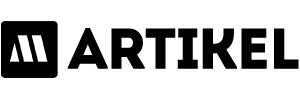Cara menyimpan artikel dari Google ke laptop adalah proses mengunduh dan menyimpan salinan artikel secara lokal di komputer Anda. Ini berguna jika Anda ingin membaca artikel secara offline atau menyimpannya untuk referensi di masa mendatang.
Ada beberapa cara untuk menyimpan artikel dari Google ke laptop. Salah satu caranya adalah dengan menggunakan ekstensi browser. Ada beberapa ekstensi yang tersedia, seperti Save to Pocket dan Evernote Web Clipper, yang memungkinkan Anda menyimpan artikel ke akun online Anda. Anda kemudian dapat mengakses artikel yang disimpan di perangkat apa pun yang memiliki koneksi internet.
Cara lainnya adalah dengan menyimpan artikel sebagai file PDF. Untuk melakukannya, buka artikel di browser Anda dan klik ikon “Cetak”. Di jendela “Cetak”, pilih “Simpan sebagai PDF” dari menu “Tujuan”. Anda kemudian dapat menyimpan file PDF di lokasi mana pun di komputer Anda.
Terakhir, Anda juga dapat menyalin dan menempelkan teks artikel ke dalam dokumen pengolah kata, seperti Microsoft Word atau Google Docs. Setelah Anda menempelkan teks, Anda dapat menyimpan dokumen ke komputer Anda.
Cara Menyimpan Artikel dari Google ke Laptop
Menyimpan artikel dari Google ke laptop sangat penting untuk membaca atau merujuknya secara offline. Terdapat berbagai cara untuk melakukan hal ini, tergantung pada kebutuhan Anda. Berikut adalah 13 aspek penting yang perlu dipertimbangkan:
- Ekstensi peramban
- File PDF
- Dokumen pengolah kata
- Platform penyimpanan cloud
- Bookmark
- Mode baca
- Screenshot
- Pintasan keyboard
- Aplikasi pihak ketiga
- Koneksi internet
- Jenis artikel
- Perangkat yang digunakan
- Preferensi pribadi
Pertimbangan aspek-aspek ini akan membantu Anda menentukan cara terbaik untuk menyimpan artikel dari Google ke laptop. Misalnya, jika Anda ingin mengakses artikel secara offline, Anda dapat menyimpannya sebagai file PDF atau dokumen pengolah kata. Jika Anda ingin menyimpan artikel untuk referensi di masa mendatang, Anda dapat menggunakan ekstensi peramban atau platform penyimpanan cloud. Jika Anda ingin membaca artikel dengan cepat dan mudah, Anda dapat menggunakan mode baca atau pintasan keyboard.
Pada akhirnya, cara terbaik untuk menyimpan artikel dari Google ke laptop adalah dengan memilih metode yang paling sesuai dengan kebutuhan dan preferensi Anda. Dengan mempertimbangkan aspek-aspek penting yang disebutkan di atas, Anda dapat memastikan bahwa Anda selalu memiliki akses ke artikel yang Anda perlukan, kapan saja dan di mana saja.
Ekstensi peramban
Ekstensi peramban adalah perangkat lunak kecil yang dapat Anda tambahkan ke peramban web Anda untuk menambahkan fitur dan fungsionalitas baru. Ada banyak ekstensi yang tersedia, termasuk beberapa yang dirancang khusus untuk membantu Anda menyimpan artikel dari Google ke laptop.
Salah satu ekstensi yang paling populer untuk menyimpan artikel adalah Save to Pocket. Dengan ekstensi ini, Anda dapat menyimpan artikel ke akun Pocket Anda hanya dengan satu klik. Anda kemudian dapat mengakses artikel yang disimpan di perangkat apa pun yang memiliki koneksi internet. Ekstensi lain yang populer adalah Evernote Web Clipper. Dengan ekstensi ini, Anda dapat menyimpan artikel ke akun Evernote Anda atau langsung ke salah satu buku catatan Anda. Anda kemudian dapat mengakses artikel yang disimpan kapan saja, bahkan saat offline.
Ekstensi peramban adalah cara mudah dan nyaman untuk menyimpan artikel dari Google ke laptop. Dengan menggunakan ekstensi, Anda dapat menyimpan artikel untuk referensi di masa mendatang atau membaca secara offline. Ada banyak ekstensi yang tersedia, jadi Anda dapat memilih yang paling sesuai dengan kebutuhan Anda.
File PDF
File PDF (Portable Document Format) adalah format file yang dikembangkan oleh Adobe Systems. File PDF dapat berisi teks, gambar, dan elemen lainnya, dan dapat dilihat di berbagai perangkat dan platform. File PDF banyak digunakan untuk berbagi dokumen, seperti artikel, buku, dan laporan.
- Mudah dibuat dan dibagikan: File PDF dapat dibuat dengan mudah dari berbagai jenis dokumen, seperti dokumen pengolah kata, presentasi, dan spreadsheet. File PDF juga dapat dibagikan dengan mudah melalui email, layanan berbagi file, dan media sosial.
- Terlihat sama di semua perangkat: File PDF akan terlihat sama di semua perangkat, terlepas dari sistem operasi atau perangkat lunak yang digunakan. Hal ini menjadikannya format yang ideal untuk berbagi dokumen yang perlu mempertahankan pemformatan dan tata letak aslinya.
- Aman dan terlindungi: File PDF dapat dilindungi dengan kata sandi dan enkripsi, sehingga aman untuk berbagi dokumen sensitif. File PDF juga dapat ditandatangani secara digital untuk memverifikasi keasliannya.
- Arsip yang bagus: File PDF adalah format arsip yang bagus, karena dapat menyimpan dokumen dalam format yang tidak dapat diubah. Hal ini menjadikannya format yang ideal untuk menyimpan artikel dan dokumen penting lainnya untuk referensi di masa mendatang.
File PDF adalah cara yang bagus untuk menyimpan artikel dari Google ke laptop. File PDF mudah dibuat, dibagikan, dan dilihat di semua perangkat. File PDF juga aman dan terlindungi, menjadikannya format yang ideal untuk menyimpan dokumen penting.
Dokumen pengolah kata
Dokumen pengolah kata adalah perangkat lunak komputer yang digunakan untuk membuat, mengedit, dan memformat dokumen teks. Dokumen pengolah kata yang umum digunakan termasuk Microsoft Word, Google Docs, dan Apple Pages.
- Menyalin dan menempel: Salah satu cara termudah untuk menyimpan artikel dari Google ke laptop adalah dengan menyalin dan menempel teks artikel ke dalam dokumen pengolah kata. Ini adalah cara cepat dan mudah untuk menyimpan artikel, dan Anda dapat memformat artikel sesuai keinginan Anda.
- Simpan sebagai file: Anda juga dapat menyimpan artikel sebagai file di komputer Anda. Untuk melakukan ini, buka artikel di peramban web Anda dan klik menu “File”. Kemudian, pilih opsi “Simpan Sebagai” dan pilih lokasi di komputer Anda untuk menyimpan file.
- Ekspor ke PDF: Jika Anda ingin menyimpan artikel dalam format PDF, Anda dapat mengekspor artikel dari dokumen pengolah kata Anda ke PDF. Untuk melakukan ini, buka dokumen pengolah kata dan klik menu “File”. Kemudian, pilih opsi “Ekspor” dan pilih format PDF.
- Baca offline: Dokumen pengolah kata memungkinkan Anda membaca artikel secara offline. Ini berguna jika Anda tidak memiliki koneksi internet atau jika Anda ingin membaca artikel nanti.
Dokumen pengolah kata adalah cara yang bagus untuk menyimpan artikel dari Google ke laptop. Dokumen pengolah kata mudah digunakan dan memungkinkan Anda menyimpan artikel dalam berbagai format. Anda juga dapat membaca artikel secara offline.
Platform penyimpanan cloud
Platform penyimpanan cloud adalah layanan yang memungkinkan Anda menyimpan data secara online, sehingga dapat diakses dari perangkat apa pun dengan koneksi internet. Ada banyak platform penyimpanan cloud yang tersedia, seperti Google Drive, Dropbox, dan Microsoft OneDrive.
- Menyimpan artikel secara online: Anda dapat menyimpan artikel dari Google ke laptop dengan mengunggahnya ke platform penyimpanan cloud. Ini adalah cara yang bagus untuk menyimpan artikel agar dapat diakses dari perangkat apa pun, kapan saja.
- Berbagi artikel dengan orang lain: Anda dapat berbagi artikel yang disimpan di platform penyimpanan cloud dengan orang lain. Ini adalah cara yang bagus untuk berkolaborasi dalam proyek atau berbagi informasi dengan teman dan keluarga.
- Mengakses artikel secara offline: Beberapa platform penyimpanan cloud memungkinkan Anda mengakses artikel secara offline. Ini adalah cara yang bagus untuk membaca artikel saat Anda tidak memiliki koneksi internet.
- Mencadangkan artikel: Anda dapat menggunakan platform penyimpanan cloud untuk mencadangkan artikel Anda. Ini adalah cara yang bagus untuk melindungi artikel Anda jika terjadi kehilangan atau kerusakan pada komputer Anda.
Platform penyimpanan cloud adalah cara yang bagus untuk menyimpan artikel dari Google ke laptop. Platform penyimpanan cloud mudah digunakan dan memungkinkan Anda menyimpan artikel dalam berbagai format. Anda juga dapat berbagi artikel dengan orang lain, mengaksesnya secara offline, dan mencadangkannya.
Bookmark
Bookmark adalah fitur yang tersedia di sebagian besar peramban web yang memungkinkan pengguna menyimpan halaman web untuk referensi di masa mendatang. Bookmark dapat disimpan di folder yang berbeda dan dapat diberi tag untuk memudahkan pengorganisasian. Pengguna dapat mengakses bookmark mereka kapan saja dengan mengklik ikon bookmark di peramban mereka.
Bookmark adalah cara yang bagus untuk menyimpan artikel dari Google ke laptop. Dengan membookmark artikel, pengguna dapat dengan mudah mengakses artikel tersebut nanti tanpa harus mencarinya lagi. Bookmark juga dapat digunakan untuk mengatur artikel ke dalam folder yang berbeda, sehingga memudahkan pengguna untuk menemukan artikel yang mereka cari.
Selain sebagai cara untuk menyimpan artikel, bookmark juga dapat digunakan untuk menyimpan halaman web lainnya, seperti halaman produk, resep, atau halaman berita. Bookmark adalah cara yang bagus untuk menyimpan halaman web yang menurut pengguna berguna atau menarik, dan dapat digunakan untuk mengakses halaman web tersebut dengan cepat dan mudah di kemudian hari.
Mode Baca
Mode baca adalah fitur yang tersedia di beberapa peramban web yang menampilkan artikel dalam format yang mudah dibaca. Mode baca akan menghapus semua elemen yang mengganggu dari halaman web, seperti iklan, navigasi, dan bilah sisi, sehingga hanya menyisakan teks artikel. Hal ini dapat membuat membaca artikel menjadi lebih mudah dan menyenangkan, terutama pada perangkat seluler atau layar kecil.
Mode baca juga dapat digunakan untuk menyimpan artikel dari Google ke laptop. Saat Anda membaca artikel dalam mode baca, Anda dapat menyimpan artikel tersebut sebagai file PDF atau dokumen pengolah kata. Hal ini dapat berguna jika Anda ingin membaca artikel secara offline atau menyimpannya untuk referensi di masa mendatang. Untuk menyimpan artikel dalam mode baca, cukup klik ikon “Cetak” dan pilih opsi “Simpan sebagai PDF” atau “Simpan sebagai dokumen pengolah kata”.
Mode baca adalah cara yang bagus untuk menyimpan artikel dari Google ke laptop karena mudah digunakan dan menghasilkan file yang bersih dan mudah dibaca. Mode baca juga dapat digunakan untuk menyimpan artikel dari situs web lain, sehingga menjadikannya alat yang serbaguna untuk mengumpulkan dan menyimpan informasi dari web.
Screenshot
Screenshot atau tangkapan layar adalah cara cepat dan mudah untuk menyimpan artikel dari Google ke laptop. Dengan mengambil screenshot, Anda dapat menangkap seluruh halaman web atau hanya bagian tertentu dari halaman, termasuk teks, gambar, dan tautan.
- Menyimpan artikel untuk dibaca secara offline: Screenshot memungkinkan Anda menyimpan artikel untuk dibaca secara offline, bahkan saat Anda tidak memiliki koneksi internet. Hal ini sangat berguna jika Anda bepergian atau berada di area dengan koneksi internet yang terbatas.
- Menyimpan artikel untuk referensi di masa mendatang: Anda dapat mengambil screenshot artikel untuk referensi di masa mendatang. Hal ini berguna jika Anda perlu mengutip artikel atau ingin menyimpan informasi penting untuk proyek atau tugas.
- Berbagi artikel dengan orang lain: Anda dapat berbagi screenshot artikel dengan orang lain melalui email, pesan teks, atau media sosial. Hal ini berguna jika Anda ingin membagikan artikel yang menarik atau informatif dengan teman, keluarga, atau rekan kerja.
- Menganotasi artikel: Anda dapat menggunakan alat anotasi untuk menambahkan catatan, komentar, atau sorotan ke screenshot artikel. Hal ini berguna jika Anda ingin menandai bagian penting dari artikel atau ingin membagikan pemikiran Anda tentang artikel tersebut dengan orang lain.
Screenshot adalah cara yang serbaguna dan mudah digunakan untuk menyimpan artikel dari Google ke laptop. Screenshot dapat digunakan untuk berbagai tujuan, mulai dari membaca offline hingga berbagi dengan orang lain. Dengan menggunakan screenshot, Anda dapat menyimpan artikel penting dan mengaksesnya kapan saja, di mana saja.
Pintasan Keyboard
Pintasan keyboard adalah kombinasi tombol yang dapat digunakan untuk melakukan tugas tertentu dengan cepat dan efisien. Pintasan keyboard dapat digunakan untuk berbagai tugas, termasuk menyimpan artikel dari Google ke laptop.
- Ctrl + S (Windows) / Command + S (Mac): Pintasan keyboard universal ini dapat digunakan untuk menyimpan artikel dari Google ke laptop dalam berbagai format, termasuk HTML, PDF, dan dokumen pengolah kata.
- Ctrl + P (Windows) / Command + P (Mac): Pintasan keyboard ini dapat digunakan untuk mencetak artikel dari Google. Anda kemudian dapat menyimpan artikel yang dicetak sebagai file PDF.
- Ctrl + C (Windows) / Command + C (Mac): Pintasan keyboard ini dapat digunakan untuk menyalin teks artikel. Anda kemudian dapat menempelkan teks yang disalin ke dalam dokumen pengolah kata dan menyimpannya sebagai file.
- Ctrl + D (Windows) / Command + D (Mac): Pintasan keyboard ini dapat digunakan untuk membookmark artikel. Anda kemudian dapat mengakses artikel yang dibookmark di kemudian hari dengan mengklik ikon bookmark di peramban web Anda.
Pintasan keyboard adalah cara cepat dan mudah untuk menyimpan artikel dari Google ke laptop. Dengan menggunakan pintasan keyboard, Anda dapat menghemat waktu dan meningkatkan produktivitas Anda.
Aplikasi Pihak Ketiga
Aplikasi pihak ketiga adalah aplikasi yang tidak dibuat atau didistribusikan oleh produsen perangkat atau sistem operasi. Aplikasi pihak ketiga dapat digunakan untuk menambahkan fitur dan fungsionalitas baru ke perangkat atau sistem operasi, termasuk kemampuan untuk menyimpan artikel dari Google ke laptop.
Ada berbagai macam aplikasi pihak ketiga yang tersedia, termasuk aplikasi yang dirancang khusus untuk menyimpan artikel dari Google ke laptop. Aplikasi ini biasanya menyediakan fitur seperti:
- Kemampuan untuk menyimpan artikel dalam berbagai format, seperti HTML, PDF, dan dokumen pengolah kata
- Kemampuan untuk mengatur dan mengelola artikel yang disimpan
- Kemampuan untuk mengakses artikel yang disimpan secara offline
Aplikasi pihak ketiga dapat menjadi alat yang sangat berguna untuk menyimpan artikel dari Google ke laptop. Aplikasi ini dapat membantu Anda menghemat waktu dan meningkatkan produktivitas Anda.
Berikut adalah beberapa contoh aplikasi pihak ketiga yang dapat digunakan untuk menyimpan artikel dari Google ke laptop:
- Evernote
- Instapaper
- Diigo
Aplikasi pihak ketiga adalah komponen penting dari cara menyimpan artikel dari Google ke laptop. Aplikasi ini menyediakan fitur dan fungsionalitas yang tidak tersedia di peramban web atau sistem operasi itu sendiri. Dengan menggunakan aplikasi pihak ketiga, Anda dapat menyimpan artikel dengan mudah dan efisien, sehingga Anda dapat mengaksesnya kapan saja, di mana saja.
Koneksi internet
Koneksi internet merupakan komponen penting dalam cara menyimpan artikel dari Google ke laptop. Tanpa koneksi internet, Anda tidak akan dapat mengakses artikel dari Google. Oleh karena itu, penting untuk memastikan bahwa Anda memiliki koneksi internet yang stabil sebelum mencoba menyimpan artikel dari Google ke laptop.
Ada beberapa cara berbeda yang dapat Anda gunakan untuk menyimpan artikel dari Google ke laptop. Salah satu caranya adalah dengan menggunakan ekstensi peramban. Ekstensi peramban adalah program kecil yang dapat Anda tambahkan ke peramban web Anda untuk menambahkan fitur dan fungsionalitas baru. Ada banyak ekstensi peramban yang tersedia, termasuk beberapa yang dirancang khusus untuk membantu Anda menyimpan artikel dari Google ke laptop.
Cara lain untuk menyimpan artikel dari Google ke laptop adalah dengan menggunakan platform penyimpanan cloud. Platform penyimpanan cloud adalah layanan yang memungkinkan Anda menyimpan data secara online, sehingga dapat diakses dari perangkat apa pun dengan koneksi internet. Ada banyak platform penyimpanan cloud yang tersedia, seperti Google Drive, Dropbox, dan Microsoft OneDrive.
Apa pun metode yang Anda gunakan untuk menyimpan artikel dari Google ke laptop, penting untuk memiliki koneksi internet yang stabil. Tanpa koneksi internet, Anda tidak akan dapat mengakses artikel yang ingin Anda simpan.
Jenis artikel
Jenis artikel menentukan cara menyimpan artikel dari Google ke laptop. Artikel berita, misalnya, dapat dengan mudah disimpan sebagai file PDF atau dokumen pengolah kata. Artikel yang lebih panjang dan kompleks, seperti artikel akademis atau laporan penelitian, mungkin memerlukan pendekatan yang berbeda, seperti menggunakan platform penyimpanan cloud atau aplikasi pihak ketiga.
Selain itu, jenis artikel juga dapat memengaruhi cara Anda mengakses dan menggunakannya nanti. Artikel berita yang disimpan sebagai file PDF dapat dengan mudah dicetak atau dibagikan, sedangkan artikel akademis yang disimpan di platform penyimpanan cloud dapat diakses dan diedit kapan saja dan di mana saja.
Memahami jenis artikel yang berbeda dan cara menyimpannya dengan benar akan membantu Anda mengelola dan mengakses informasi secara efektif dan efisien.
Perangkat yang digunakan
Perangkat yang digunakan saat menyimpan artikel dari Google ke laptop sangat memengaruhi cara dan kemudahan penyimpanan. Berikut adalah beberapa perangkat umum yang dapat digunakan:
- Komputer atau laptop: Perangkat ini menawarkan fleksibilitas dan fitur lengkap. Artikel dapat disimpan menggunakan berbagai metode, seperti ekstensi peramban, platform penyimpanan cloud, atau aplikasi pengolah kata.
- Smartphone: Smartphone memungkinkan penyimpanan artikel dengan mudah menggunakan aplikasi seperti Pocket atau Evernote. Artikel dapat disimpan secara offline untuk dibaca nanti.
- Tablet: Tablet menggabungkan fitur komputer dan smartphone, menyediakan layar yang lebih besar daripada smartphone dan kemudahan penggunaan aplikasi.
- E-reader: Perangkat ini dirancang khusus untuk membaca, dan biasanya memiliki fitur seperti layar e-ink dan masa pakai baterai yang lama. Artikel dapat ditransfer ke e-reader menggunakan perangkat lunak khusus.
Pilihan perangkat akan bergantung pada kebutuhan dan preferensi pengguna. Perangkat yang lebih besar dan lebih canggih biasanya menawarkan lebih banyak opsi penyimpanan, sedangkan perangkat yang lebih kecil dan lebih portabel mungkin lebih cocok untuk penyimpanan cepat dan mudah.
Preferensi Pribadi
Preferensi pribadi berperan penting dalam menentukan cara menyimpan artikel dari Google ke laptop. Preferensi ini memengaruhi metode penyimpanan yang dipilih, format file, dan bahkan perangkat yang digunakan.
Misalnya, seseorang yang sering membaca artikel secara offline mungkin lebih suka menyimpan artikel sebagai file PDF atau dokumen pengolah kata. Sementara itu, seseorang yang ingin mengakses artikel di berbagai perangkat mungkin lebih memilih platform penyimpanan cloud atau aplikasi pihak ketiga.
Selain itu, preferensi pribadi juga dapat memengaruhi cara pengguna mengatur dan mengelola artikel yang disimpan. Beberapa pengguna mungkin lebih suka membuat folder dan subfolder untuk mengatur artikel berdasarkan topik atau tanggal, sementara yang lain mungkin hanya menyimpan artikel di satu lokasi.
Memahami preferensi pribadi sangat penting untuk menentukan cara menyimpan artikel dari Google ke laptop yang paling sesuai dengan kebutuhan dan gaya kerja masing-masing pengguna. Dengan mempertimbangkan preferensi ini, pengguna dapat membuat sistem penyimpanan yang efisien dan efektif yang memenuhi kebutuhan spesifik mereka.
Pertanyaan Umum tentang Cara Menyimpan Artikel dari Google ke Laptop
Berikut adalah beberapa pertanyaan umum dan jawabannya tentang cara menyimpan artikel dari Google ke laptop:
Pertanyaan 1: Apa cara terbaik untuk menyimpan artikel dari Google ke laptop?
Jawaban: Cara terbaik untuk menyimpan artikel dari Google ke laptop bergantung pada kebutuhan dan preferensi pribadi Anda. Beberapa metode umum meliputi penggunaan ekstensi peramban, platform penyimpanan cloud, atau aplikasi pengolah kata.
Pertanyaan 2: Bagaimana cara menyimpan artikel dari Google ke laptop secara offline?
Jawaban: Untuk menyimpan artikel dari Google ke laptop secara offline, Anda dapat menggunakan metode seperti menyimpan artikel sebagai file PDF atau dokumen pengolah kata, mengambil screenshot artikel, atau menggunakan aplikasi yang memungkinkan Anda mengunduh artikel untuk dibaca nanti.
Pertanyaan 3: Apakah ada cara untuk menyimpan banyak artikel dari Google ke laptop sekaligus?
Jawaban: Ya, ada beberapa cara untuk menyimpan banyak artikel dari Google ke laptop sekaligus. Anda dapat menggunakan ekstensi peramban yang memungkinkan Anda menyimpan beberapa artikel ke akun online Anda, atau menggunakan platform penyimpanan cloud yang memungkinkan Anda membuat folder dan menyimpan banyak artikel di dalamnya.
Pertanyaan 4: Bagaimana cara mengelola artikel yang disimpan dari Google ke laptop?
Jawaban: Setelah menyimpan artikel dari Google ke laptop, Anda dapat mengelolanya dengan membuat folder, memberi tag pada artikel, atau menggunakan aplikasi yang membantu Anda mengatur dan mengakses artikel dengan mudah.
Pertanyaan 5: Apakah ada batasan dalam menyimpan artikel dari Google ke laptop?
Jawaban: Batasan dalam menyimpan artikel dari Google ke laptop dapat bervariasi tergantung pada metode yang digunakan. Beberapa platform penyimpanan cloud mungkin memiliki batas penyimpanan, sementara aplikasi pihak ketiga mungkin memiliki batasan pada jumlah artikel yang dapat disimpan.
Pertanyaan 6: Apa saja tips untuk menyimpan artikel dari Google ke laptop secara efisien?
Jawaban: Untuk menyimpan artikel dari Google ke laptop secara efisien, Anda dapat menggunakan pintasan keyboard, mengoptimalkan pengaturan browser, dan mempertimbangkan untuk menggunakan aplikasi manajemen artikel untuk membantu Anda mengatur dan mengakses artikel dengan mudah.
Dengan memahami cara menyimpan artikel dari Google ke laptop dan menjawab pertanyaan umum ini, Anda dapat menyimpan artikel yang Anda perlukan dengan mudah dan efisien.
Baca juga: Cara mengelola file di laptop untuk menyimpan artikel dengan lebih efektif.
Tips Menyimpan Artikel dari Google ke Laptop
Menyimpan artikel dari Google ke laptop sangat penting untuk membaca atau merujuknya secara offline. Berikut adalah beberapa tips untuk melakukannya dengan mudah dan efisien:
Tip 1: Gunakan Ekstensi Peramban
Ekstensi peramban seperti Pocket dan Evernote Web Clipper memungkinkan Anda menyimpan artikel ke akun online Anda dengan satu klik. Artikel dapat diakses dari perangkat apa pun dengan koneksi internet.
Tip 2: Simpan sebagai File PDF
Konversi artikel ke file PDF untuk membacanya secara offline atau menyimpannya untuk referensi di masa mendatang. Buka artikel di peramban, klik “Cetak”, lalu pilih “Simpan sebagai PDF” pada menu “Tujuan”.
Tip 3: Salin dan Tempel ke Dokumen Pengolah Kata
Salin teks artikel dan tempel ke dokumen pengolah kata seperti Microsoft Word atau Google Docs. Simpan dokumen untuk menyimpan artikel secara lokal di laptop Anda.
Tip 4: Manfaatkan Platform Penyimpanan Cloud
Unggah artikel ke platform penyimpanan cloud seperti Google Drive atau Dropbox. Artikel dapat diakses dari perangkat apa pun yang terhubung ke internet dan dapat dibagikan dengan orang lain.
Tip 5: Buat Bookmark
Bookmark halaman artikel agar dapat diakses dengan mudah nanti. Klik ikon bookmark di peramban dan simpan artikel di folder yang sesuai.
Tip 6: Gunakan Pintasan Keyboard
Gunakan pintasan keyboard untuk menyimpan artikel dengan cepat. Di Windows, gunakan “Ctrl + S” dan di Mac, gunakan “Command + S” untuk menyimpan halaman sebagai file HTML.
Tip 7: Ambil Screenshot
Ambil screenshot artikel untuk menyimpan salinan cepat ke laptop Anda. Tekan “Ctrl + PrtScn” di Windows atau “Command + Shift + 3” di Mac.
Dengan menerapkan tips ini, Anda dapat menyimpan artikel dari Google ke laptop dengan mudah dan efisien. Artikel yang disimpan dapat diakses secara offline, diatur dengan baik, dan dibagikan dengan orang lain sesuai kebutuhan.
Kesimpulan
Menyimpan artikel dari Google ke laptop adalah keterampilan penting yang memudahkan akses ke informasi penting secara offline. Berbagai metode telah dieksplorasi dalam artikel ini, termasuk ekstensi peramban, file PDF, dokumen pengolah kata, platform penyimpanan cloud, bookmark, pintasan keyboard, dan tangkapan layar. Setiap metode menawarkan kelebihan dan kekurangan, sehingga penting untuk memilih yang paling sesuai dengan kebutuhan dan preferensi masing-masing.
Dengan menerapkan tips dan memahami berbagai cara menyimpan artikel, Anda dapat memastikan bahwa informasi penting selalu tersedia di ujung jari Anda. Jadi, manfaatkan teknik ini untuk mengelola dan mengakses artikel secara efektif untuk mendukung kegiatan belajar, penelitian, atau referensi di masa mendatang.